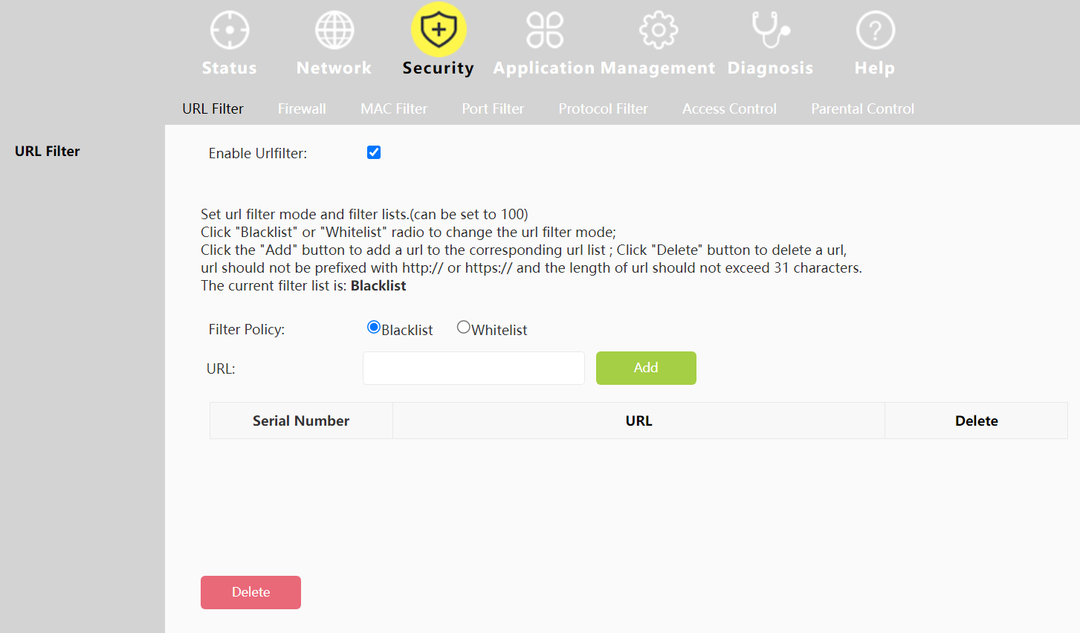- Πολλοί χρήστες των Windows 10 αντιμετώπισαν ότι οι υπολογιστές τους δεν θα αναγνωρίζουν την τηλεόραση HDMI.
- Για να λύσετε γρήγορα αυτό το ενοχλητικό πρόβλημα, πρέπει να βεβαιωθείτε ότι δεν είναι πρόβλημα υλικού.
- Ρίξτε μια ματιά σε μαςΕνότητα Windows 10για πλήρεις οδηγούςαπό αξιόπιστους ειδικούς τεχνολογίας.
- Για ακριβείς λύσεις σε παρόμοια προβλήματα, μπορείτε επίσης να επισκεφθείτε το Επιδιόρθωση Hub.

Αυτό το λογισμικό θα επιδιορθώσει κοινά σφάλματα υπολογιστή, θα σας προστατεύσει από την απώλεια αρχείων, κακόβουλο λογισμικό, αστοχία υλικού και θα βελτιστοποιήσετε τον υπολογιστή σας για μέγιστη απόδοση. Διορθώστε τα προβλήματα του υπολογιστή και αφαιρέστε τους ιούς τώρα σε 3 εύκολα βήματα:
- Κατεβάστε το Εργαλείο επισκευής υπολογιστή Restoro που συνοδεύεται από κατοχυρωμένες τεχνολογίες (διαθέσιμο δίπλωμα ευρεσιτεχνίας εδώ).
- Κάντε κλικ Εναρξη σάρωσης για να βρείτε ζητήματα των Windows που θα μπορούσαν να προκαλέσουν προβλήματα στον υπολογιστή.
- Κάντε κλικ Φτιάξ'τα όλα για να διορθώσετε ζητήματα που επηρεάζουν την ασφάλεια και την απόδοση του υπολογιστή σας
- Το Restoro κατεβάστηκε από 0 αναγνώστες αυτόν τον μήνα.
Χρήστες τείνουν να συνδέουν μια τηλεόραση στον υπολογιστή τους, και ενώ αυτό συνήθως λειτουργεί, πολλοί το έχουν αναφέρει Δindows 10 δεν αναγνωρίζει την τηλεόρασή τους.
Κανονικά, οι υπολογιστές είναι συνδεδεμένοι Έξυπνες τηλεοράσεις μέσω καλωδίου HDMI. Και σε περίπτωση που παρουσιαστεί αυτό το ζήτημα, θα μπορούσε να είναι κατεστραμμένο το καλώδιο.
Ως εκ τούτου, συνιστάται να ελέγξετε το καλώδιο για να βεβαιωθείτε ότι είναι σε καλή κατάσταση. Εάν είναι, τότε μπορείτε να προχωρήσετε και να δοκιμάσετε ορισμένες διορθώσεις σε αυτόν τον οδηγό.
Πώς μπορώ να διορθώσω έναν υπολογιστή με Windows 10 εάν δεν θα συνδεθεί με το TV HDMI;
1. Ενημερώστε το πρόγραμμα οδήγησης οθόνης

- Τύπος Πλήκτρο Windows + X για να ανοίξω Διαχειριστή της συσκευής.
- Αναπτύξτε το Προσαρμογέας οθόνης.
- Εντοπίστε και κάντε δεξί κλικ στο πρόγραμμα οδήγησης βίντεο.
- Κάντε κλικ στο Ενημέρωση προγράμματος οδήγησης.
- Περιμένετε να ολοκληρωθεί η ενημέρωση.
- Επανεκκίνηση υπολογιστή.
Σε περίπτωση που το σφάλμα σχετίζεται με το πρόγραμμα οδήγησης οθόνης, η ενημέρωσή του θα διορθώσει το σφάλμα και ο υπολογιστής σας μπορεί τώρα να εντοπίσει τη συνδεδεμένη τηλεόραση.
Εναλλακτικά, μπορείτε να ενημερώσετε αυτόματα όλα τα προγράμματα οδήγησης σας με μερικά μόνο κλικ χρησιμοποιώντας εργαλεία τρίτων.

Συνιστούμε ανεπιφύλακτα το DriverFix τool για να ενημερώσετε τα προγράμματα οδήγησης, προκειμένου να αποφύγετε τη ζημιά στον υπολογιστή σας κατεβάζοντας χειροκίνητα τις λανθασμένες εκδόσεις προγραμμάτων οδήγησης.
Προκειμένου να διατηρηθεί ο υπολογιστής σας, συμπεριλαμβανομένων των εξαρτημάτων υλικού, ασφαλής και αποτελεσματικός, τα πιο πρόσφατα προγράμματα οδήγησης πρέπει πάντα να είναι εγκατεστημένα, όπως το πρόγραμμα οδήγησης οθόνης.
Αυτό το εξαιρετικό εργαλείο αναπτύχθηκε έτσι ώστε να μην χρειάζεται να ανησυχείτε για τη μη αυτόματη λήψη και εγκατάσταση των προγραμμάτων οδήγησης μόνοι σας.

DriverFix
Σαρώστε το σύστημά σας και ενημερώστε αυτόματα όλα τα ξεπερασμένα προγράμματα οδήγησης με το Driverfix!
Επισκέψου την ιστοσελίδα
2. Επαναφορά εξόδου οθόνης

- Συνδέστε τον υπολογιστή σας στην τηλεόρασή σας χρησιμοποιώντας ένα Καλώδιο HDMI.
- Στο παράθυρο της επιφάνειας εργασίας του υπολογιστή σας, κάντε δεξί κλικ και επιλέξτε Καθιστώ προσωπικόν.
- Επιλέγω Απεικόνιση. Αυτό θα σας δείξει τη συνδεδεμένη τηλεόραση (ως δεύτερη οθόνη).
- Εάν δεν μπορείτε να εντοπίσετε την τηλεόραση, συνεχίστε.
- Τύπος Πλήκτρο Windows + P.
- Επιλέγω Αντίγραφο ή Επεκτείνω.
Εάν η έξοδος οθόνης στον υπολογιστή σας δεν έχει ρυθμιστεί σωστά, ο υπολογιστής σας δεν θα μπορούσε να εντοπίσει / αναγνωρίσει μια τηλεόραση που είναι συνδεδεμένη σε αυτήν.
3. Αντιμετώπιση προβλημάτων υλικού και συσκευών

- Εισαγωγή Γραμμή εντολώνστο πλαίσιο αναζήτησης και πατήστε Εισαγω.
- Πληκτρολογήστε την ακόλουθη εντολή και πατήστε Εισαγω:
msdt.exe -id DeviceDiagnostic - Μόλις εμφανιστεί το εργαλείο αντιμετώπισης προβλημάτων, fΠαρακολουθήστε τις οδηγίες στην οθόνη για να ολοκληρώσετε τη διαδικασία.
- Εξοδος πρόγραμμα.
Αφού εκτελέσετε αυτό το εργαλείο αντιμετώπισης προβλημάτων, επανασυνδέστε την τηλεόρασή σας και ελέγξτε αν ο υπολογιστής σας μπορεί τώρα να εντοπίσει την τηλεόραση.
Εάν το πρόβλημα παραμένει, μπορείτε να δοκιμάσετε την επόμενη λύση.
Δεν μπορείτε να αποκτήσετε πρόσβαση στη γραμμή εντολών ως διαχειριστής; Ρίξτε μια ματιά σε αυτόν τον οδηγό.
4. Εγκαταστήστε προγράμματα οδήγησης σε λειτουργία συμβατότητας
- Μεταβείτε στην επίσημη τοποθεσία λήψης του κατασκευαστή του υπολογιστή σας και πραγματοποιήστε λήψη του προγράμματος οδήγησης από εκεί.
- Εντοπίστε το αρχείο εγκατάστασης του προγράμματος οδήγησης λήψης και κάντε δεξί κλικ σε αυτό.
- Κάντε κλικ στο Ιδιότητες.

- Εντοπίστε και κάντε κλικ στο Συμβατότητα αυτί.
- Ελεγξε το Εκτελέστε αυτό το πρόγραμμα σε λειτουργία συμβατότητας για κουτί.

- Επιλέγω Windows 10, και κάντε κλικ Εντάξει.
- Ακολουθήστε τις οδηγίες στην οθόνη για να ολοκληρώσετε την εγκατάσταση.
- Επανεκκίνηση Η / Υ.
Αυτή η διαδικασία, εάν εκτελεστεί σωστά, θα πρέπει να διορθώσει το σφάλμα.
Αυτές είναι μερικές πιθανές λύσεις που μπορείτε να δοκιμάσετε εάν τα Windows 10 δεν αναγνωρίσουν ή ανιχνεύσουν την τηλεόρασή σας.
Ωστόσο, πρέπει να σημειωθεί ότι, σε περίπτωση φυσικής βλάβης στο καλώδιο HDMI, αυτές οι λύσεις είναι πρακτικά άχρηστες. Σε τέτοιες περιπτώσεις, ίσως χρειαστεί να αντικαταστήσετε το καλώδιο.
Σε περίπτωση που έχετε ερωτήσεις ή προτάσεις σχετικά με το θέμα, μη διστάσετε να τα δημοσιεύσετε στην παρακάτω ενότητα σχολίων.
 Εξακολουθείτε να αντιμετωπίζετε προβλήματα;Διορθώστε τα με αυτό το εργαλείο:
Εξακολουθείτε να αντιμετωπίζετε προβλήματα;Διορθώστε τα με αυτό το εργαλείο:
- Κάντε λήψη αυτού του εργαλείου επισκευής υπολογιστή βαθμολογήθηκε Μεγάλη στο TrustPilot.com (η λήψη ξεκινά από αυτήν τη σελίδα).
- Κάντε κλικ Εναρξη σάρωσης για να βρείτε ζητήματα των Windows που θα μπορούσαν να προκαλέσουν προβλήματα στον υπολογιστή.
- Κάντε κλικ Φτιάξ'τα όλα για την επίλυση προβλημάτων με τις κατοχυρωμένες τεχνολογίες (Αποκλειστική έκπτωση για τους αναγνώστες μας).
Το Restoro κατεβάστηκε από 0 αναγνώστες αυτόν τον μήνα.